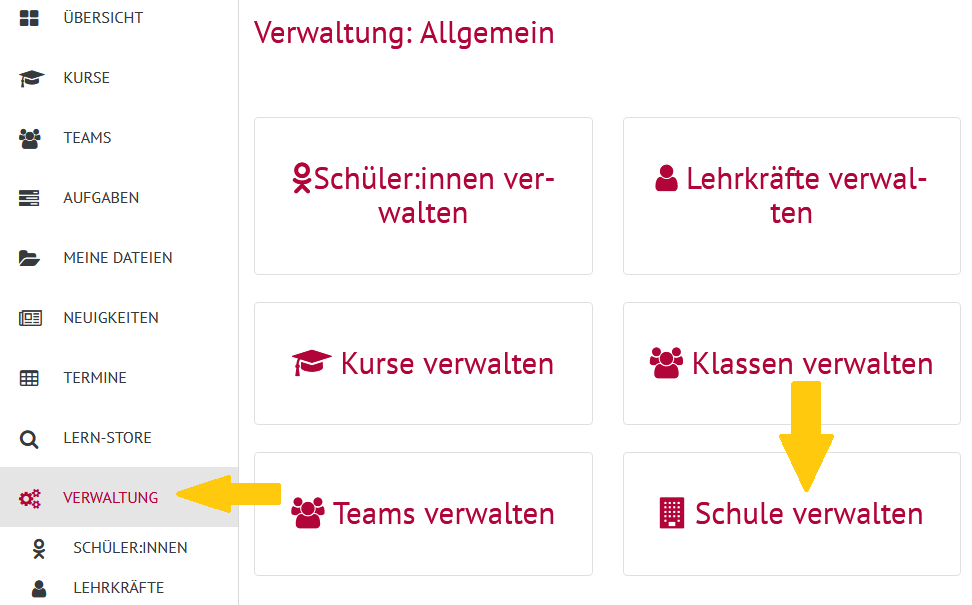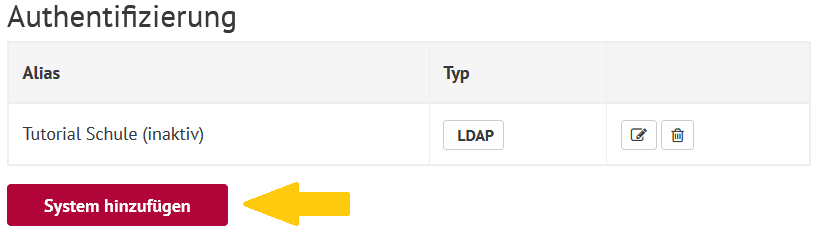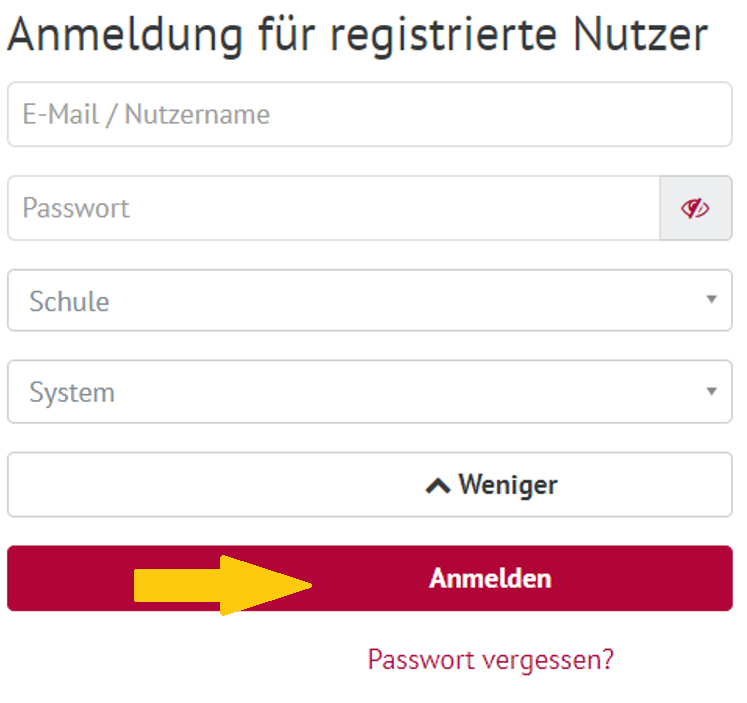| Section |
|---|
| Column |
|---|
|
| Linchpin Teaser |
|---|
| icon | linchpin-teaser-icon-video |
|---|
| variant | icon |
|---|
| title | Videotutorials |
|---|
| type | 3 |
|---|
| newTab | true |
|---|
| url | https://lernen.cloud/courses/fortbildung_sc2020/items/5eFgnWoc3wYHr20BdQvedV |
|---|
| height | 200px |
|---|
| | Hier geht es zu den Erklärvideos |
|
| Column |
|---|
| Als Admin können Sie mittels Authentifizierung ein bereits bestehendes LDAP-Systeme in die Schul-Cloud integrieren. |
|
...
| UI Steps |
|---|
|
| UI Step |
|---|
 Image Removed Image Removed| Info |
|---|
| title | Was ist ein QR-Code? |
|---|
| QR steht für "quick response". Ein QR-Code ist ein elektronisch lesbarer Code, der von Handys, Tablets und Smartphones eingescannt und ausgelesen werden k. |
| UI Step |
|---|
Deine Schüler*innen können den Code mit ihren Endgeräten scannen und werden so direkt zur aktuellen Seite geführt. Image Removed Image Removed
| Info |
|---|
| title | Wozu brauche ich den QR-Code? |
|---|
| - In der HPI Schul-Cloud dient der QR-Code zur schnellen und unkomplizierten Navigation und ist daher für jeden Arbeitsschritt abrufbar.
- Insbesondere kann er helfen, wenn deine Schüler*innen ihre Aufmerksamkeit einmal haben schweifen lassen.
- Deine Schüler*innen benötigen zum Scannen ledigtlich einen QR-Code-Reader auf ihren Endgeräten.
|
| UI Step |
|---|
Alternativ kannst du den Code auch drucken, um ihn z.B. vor dem Unterricht auszuteilen. Image Removed Image Removed
|
Bei Rückfragen wende dich gerne an:
...
Telefon 030.400067.47
|
|---|
| Section |
|---|
| Column |
|---|
| Klicken Sie in der Menü-Leiste auf Verwaltung. Die allgemeine Verwaltung öffnet sich. Klicken Sie auf Schule verwalten. |
| Column |
|---|
| 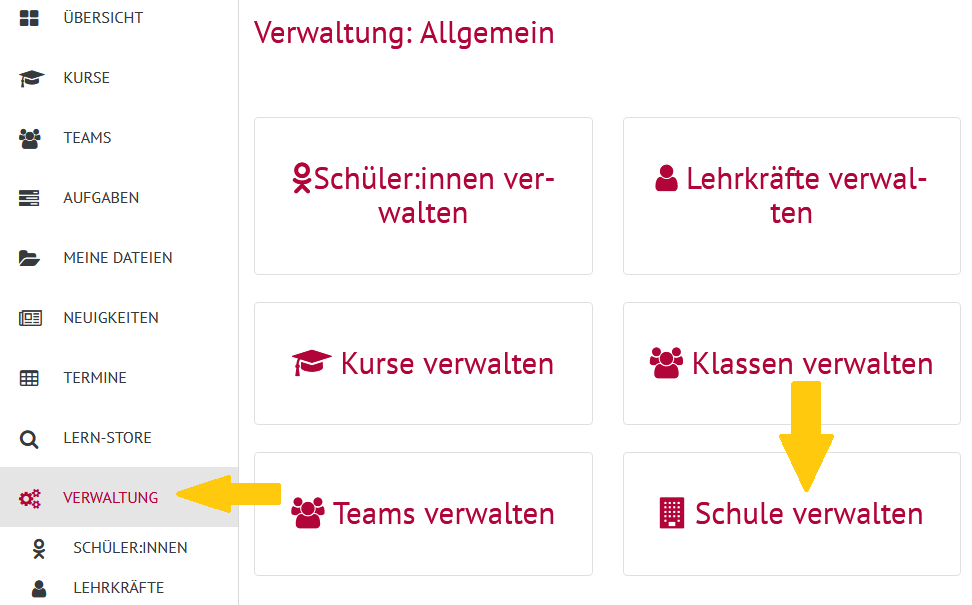 Image Added Image Added
|
|
|
| UI Step |
|---|
| Section |
|---|
| Column |
|---|
| Die Schulverwaltung öffnet sich. Klicken Sie in der Rubrik Authentifizierung auf System hinzufügen. |
| Column |
|---|
| 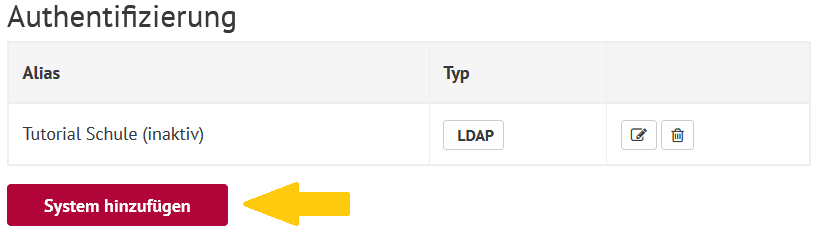 Image Added Image Added
|
|
|
| UI Step |
|---|
| Section |
|---|
| Column |
|---|
| Wählen Sie im Drop-Down Menü das entsprechende System sowie Ihre Schule aus. Verwenden Sie Ihre Anmeldedaten für das jeweilige System. Bestätigen Sie, indem Sie auf Anmelden klicken. |
| Column |
|---|
| 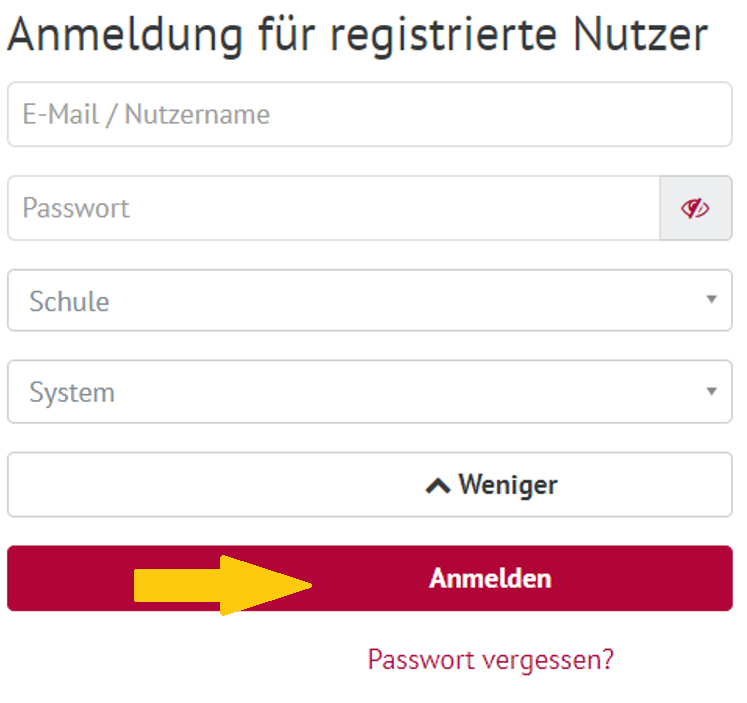 Image Added Image Added
|
|
|
|
| Warning |
|---|
Bitte beachten Sie: Früher war es möglich, sich via SSO mit Moodle und iServ zu authentifizieren. Diese Möglichkeiten wurden für neu hinzukommende Schulen deaktiviert. Die Anmeldung mit Moodle ist für neue Schulen nicht mehr möglich. Für Nutzer:innen von iServ empfehlen wir die Nutzung des iServ-Zentral-LDAPs, das bequem als Paket auf dem iServ installiert werden kann. |
...